Importe vários .vCards para o Outlook e sincronize com o Gmail
Com o aparecimento dos smartphones muitos foram os utilizadores que deixaram o "velho" telefone e migraram para Android e iOS. A migração é por norma idêntica para todos os utilizadores:...mudar o cartão SIM, mudar o cartão MicroSD (se tiver) e, claro, ter logo os contactos disponíveis no smartphone. Actualmente são várias as ferramentas disponíveis que permitem quase uma migração transparente...mas há situações em que não é bem assim.
Hoje vamos ensinar como podem importar vários .Vcards para o Outlook e posteriormente sincronizar com o gmail.
Na semana passada um colega pediu-me para passar os contactos de um telefone Nokia para um smartphone Sony. No início parecia uma tarefa simples mas após receber o telemóvel Nokia verifiquei que o mesmo tinha os pinos de contactos, onde se liga o cabo de dados, partidos. Por norma, os Nokia permitem passar, um a um, os contactos do telefone para .vcards e foi por aí que comecei.... gravei os mesmos no cartão do telefone Nokia e passei o microSD para o smartphone Sony.
Tendo assim acesso aos contactos do microSD via PC, verifiquei que o Outlook não permite, pelo menos de forma nativa, importar todos os contactos de uma só vez. Após umas pesquisas verifiquei que é possível importar todos os .vcards para o Outlook criando uma Macro e para isso devem seguir os seguintes passos:
Passo 1 - Criar uma pasta no PC (ex. c:/VCARDS) e passar todos os contactos para lá
Passo2 - Em seguida abrimos o Outlook e carregamos nas teclas ALT + F11 para abrir o editor de MACROs VBA
Passo 3 - Em seguida vamos a TOOLS > REFERENCES e em seguida escolhemos Microsoft Scripting Runtime e Windows Script Host Object Model
Passo 4 - Depois vamos a INSERT > MODULE e copiemos o código seguinte
Sub OpenSaveVCard()
Dim objWSHShell As IWshRuntimeLibrary.IWshShell
Dim objOL As Outlook.Application
Dim colInsp As Outlook.Inspectors
Dim strVCName As String
Dim fso As Scripting.FileSystemObject
Dim fsDir As Scripting.Folder
Dim fsFile As Scripting.File
Dim vCounter As Integer
Set fso = New Scripting.FileSystemObject
Set fsDir = fso.GetFolder("C:\VCARDS")
For Each fsFile In fsDir.Files
strVCName = "C:\VCARDS\" & fsFile.Name
Set objOL = CreateObject("Outlook.Application")
Set colInsp = objOL.Inspectors
If colInsp.Count = 0 Then
Set objWSHShell = CreateObject("WScript.Shell")
objWSHShell.Run strVCName
Set colInsp = objOL.Inspectors
If Err = 0 Then
Do Until colInsp.Count = 1
DoEvents
Loop
colInsp.Item(1).CurrentItem.Save
colInsp.Item(1).Close olDiscard
Set colInsp = Nothing
Set objOL = Nothing
Set objWSHShell = Nothing
End If
End If
Next
End Sub
Imagem exemplificativa do código inserido:
Passo 5 - Criada a Macro, gravamos e executamos a mesma carregando no botão Run Sub/UserForm
Feitos os passos anteriores, os contactos irão todos ser importados automaticamente para o Outlook.
Como Sincronizar os contactos do Outlook com o Gmail?
Bem esta é a parte mais simples e foram já algumas as aplicações que apresentamos no PPLWARE para este efeito. Para esta tarefa sugerimos que vejam os nossos artigos:
- Contact Sync – Sincronize contactos entre o Gmail e o Outlook
- Sincronize os contactos do Gmail com Outlook e vice-versa
Como tiveram oportunidade de ler, a migração de dados entre equipamentos não é difícil...no entanto é importante encontrar as ferramentas correctas. Deixamos o artigo em "aberto" para que vocês possam também contar as vossas experiências e sugerir aplicações e/ou resoluções para estas situações.
Este artigo tem mais de um ano


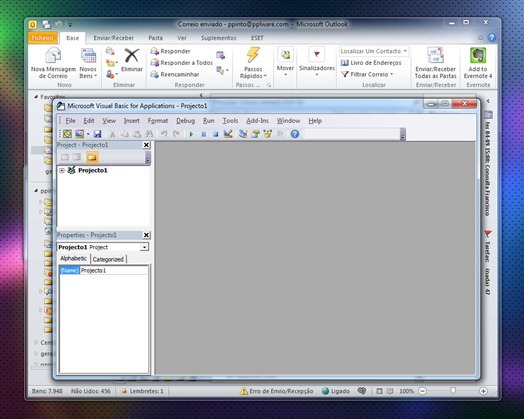
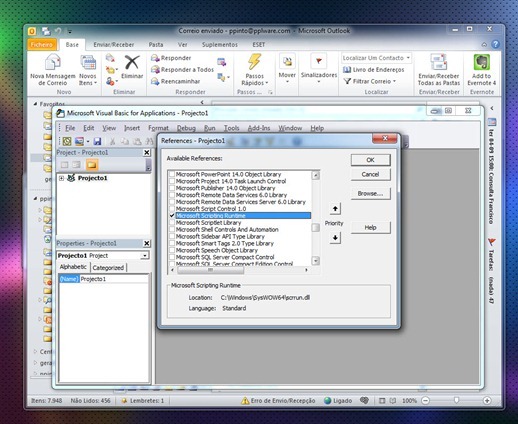
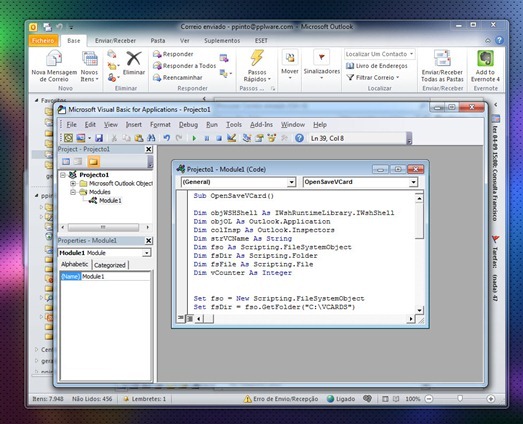
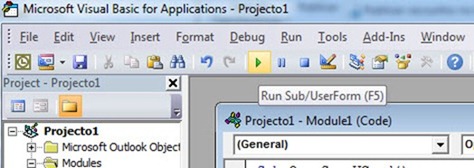























Este é um artigo de altissima qualidade, resolve um problema com que eu ja me deparei várias vezes e näo soube resolver desta forma, nao diria, simples, mas eficaz.
Deveria haver um modelo padräo de backup de dados online, para q o utilizador que mude de plataforma movel näo tenha este tipo de problemas na mudança de telemovel.
@M.Manuelito
Concordo 100% “Deveria haver um modelo padräo de backup de dados online”
O problema é que as marcas trocem o nariz a tais mecanismos :)….porque será? 🙂
@Pedro Pinto
Quem sou eu para afirmar que essa uniformização de dados entre plataformas é uma solução exequível! Há mecanismos internos de funcionamentos das empresas que eu desconheço. Uma coisa me parece certa, todos querem ter o controlo sobre este tipo de mecanismos de segurança de dados de contactos online. Todos querem controlar a sua “quinta” e não abrem mão disso! Mas até quando? Creio que um dia, as principais empresas de smartphones/SO´s (Nokia, google e Apple) poderão montar uma plataforma comum e controlada por todos que permita que a mudança de marca de telemóvel deixe de ser uma dor de cabeça para o utilizador comum! Ou então estou a ser muito poético e ingénuo 🙂
Acho que a forma mais fácil de passar para contactos para Android (para quem vem de Symbian) é esta:
http://www.caeus.com/articles/how-to-import-multiple-vcf-files-into-your-gmail–google-contact-list-moving-from-nokia-to-android/
Depois é só importar o ficheiro *.vcf no Gmail, e voilá, aparecem os contactos todos.
Claro que requer um conhecimento minimo de linha de comandos.
E não é que funcionou! 😉 A parte mais difícil foi relembrar-me da sequência de comando em DOS para copiar entre pastas, já lá vão uns anos lololol
Bom artigo, tinha-me dado jeito há uns dois anos… Agora tenho tudo no gmail e no iCloud e sem stress… mas com menos privacicidade 🙁
Ah! Esse n82 grande máquina no seu tempo. Ainda rola na mão da namorada e sem um risco…
Boa tarde ,
Excelente artigo , ainda me vai resolver a minha preguiça de passar dos meus velhos Nokias todos os contactos que ainda estão quer no SIM quer na memoria do telemóvel , ainda há pouco tempo andei a procura de um número de telefone que estava num Nokia só que eu não sabia qual , resultado liguei diversos dispositivos até encontrar o contacto que necessitava .
Hoje aprendi uma forma rápida de solucionar um problema criado pelas incompatibilidades de formatos e pelas quintas que as marcas vão criando a volta de algo que deveria ser muito fácil de fazer .
Aceitem os meus sinceros cumprimentos
Serva
Boas, desculpem a ingenuidade da segui te pergunta, mas porque nao utilizar o mail for exchange num Nokia e sincronizar com os contactos do Google?
Solução free e portable (para fugir ao Ootlook…):
1-Abrir thunderbird portable.
1.1Instalar os seguintes extras:
-Morefunctionsfoeadressbook (importa VCF em bloco)
-Google Contacts (sincroniza contactos entre gmail e thunderbird)
2-abrir livro de endereços do thunderbird
2.1-Em ferramentas, procurar “Morefunctionsfoeadressbook”
4-Importar vcf (penso que dá para importar em bloco)
5-Aguardar sincronização do Thunderbird com o gmail.
Boa dica José. Thanks
José obrigado por essa tua dica .
Cumprimentos
Serva
Muito Obrigado Pedro por este excelente artigo!!!
Continua com o bom trabalho!!!!
Eu usaria o Nokia PC suite para passar os contactos para o Outlook… resulta muito bem!!
Eis uma excelente dica.
Obrigado!
Pedro, quando vou executar, está dando esse erro
strVCName = “C:\VCARDS\” & fsFile.Name
Set objOL = CreateObject(“Outlook.Application”)
Set colInsp = objOL.Inspectors
If colInsp.Count = 0 Then
Set objWSHShell = CreateObject(“WScript.Shell”)
objWSHShell.Run strVCName (erro nessa linha)
Set colInsp = objOL.Inspectors
Copiei tudo como esta no tópico mais não ta rodando. Poderia me ajudar?
Parabéns
Pedro,
Excelente artigo, resolve mesmo para quem tiver problema de importar vários contatos para o outlook, no meu caso importei 286 contatos com sucesso, só temos que ajustar os contatos que estão com nome fora de padrão e apagar os duplicados.
Optimo 🙂
Pedro, quando vou executar, está dando esse erro
strVCName = “C:\VCARDS\” & fsFile.Name
Set objOL = CreateObject(“Outlook.Application”)
Set colInsp = objOL.Inspectors
If colInsp.Count = 0 Then
Set objWSHShell = CreateObject(“WScript.Shell”)
objWSHShell.Run strVCName (erro nessa linha)
Set colInsp = objOL.Inspectors
Copiei tudo como esta no tópico mais não ta rodando. Poderia me ajudar?
A macro está com erro nesta linha do comando:
objWSHShell.Run strVCName
Pode dar um help?? (sem querer abusa, lógico!)
Viva!
O problema é que a função em causa, mão admite espaço nos nomes dos ficheiros vcf, pelo que terá de arranjar um script que retire os espaços.
🙂
Tente colocar a linha de execução entre aspas (“), veja dois exemplos:
objWSHShell.Run “””” & strVCName & “”””
ou
objWSHShell.Run chr(34) & strVCName & chr(34)
MUITO OBRIGADO ALEX! com o segundo codigo
objWSHShell.Run chr(34) & strVCName & chr(34)
funcionou perfeitamente, vocês quebraram muito meu galho! ótimo blog, continuem assim. abraços
Excelente adorei a dica e modifiquei do jeito que falou e funcionou perfeitamente. OBRIGADO!!!
Muito obrigada, vocês não sabem o quanto eu sou grata. O black berry dá muita dor de cabeça na hora de trocar de telefone e transferir contatos. Agradeço muito mesmo!
Infelizmente isto não funciona para o Office 2013.
Exibe a seguinte Mensagem
Erro em tempo de Execução ‘-2147024894 (80070002)
Erro de Automação
O sistema não pode encontrar o arquivo especificado
Acho que não será de mais agradecer pela utilidade do artigo. Tenho um drama semelhante, mas prende-se com as mensagens SMS, ou seja, é possível recuperá-las de um Alcatel antigo para o Android?
Obrigado
Obrigado Pedro.
Devia editar o post e corrigir a linha:
objWSHShell.Run strVCName
para:
objWSHShell.Run chr(34) & strVCName & chr(34)
pra que o código fique 100%.
ou criar uma segunda opção. Mas enfim, obrigado.